Wie man EA repariert.com kann das Problem nicht verbinden
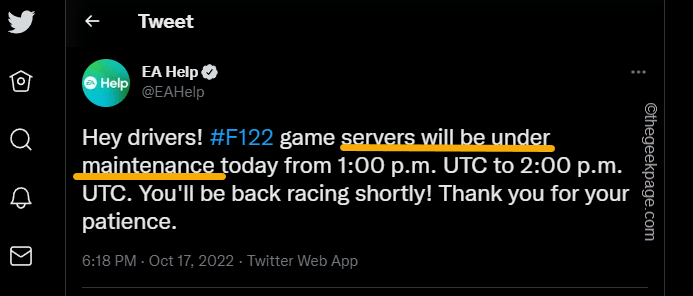
- 1489
- 282
- Lana Saumweber
Fast alle EA- oder Electronics Arts -Spiele haben einige Online -Funktionen für Spieler. Normalerweise muss nach der Installation eines Spiels aus Herkunft oder EA -Spiel, wenn Sie versuchen, es zum ersten Mal zu spielen, eine Verbindung zum EA -Server zur Authentifizierung herstellen. Aber einige Spiele können sich übergeben “Verbindungszeit zum Server überschritten. Sehen EA.com/nicht zu vernetzenDa es keine Verbindung zu einem EA -Server herstellen kann. Sie können einige EA -Spiele offline spielen, aber Spiele wie Apex Legends sind für eine Serververbindung völlig zuverlässig. Befolgen Sie diese einfachen Lösungen, wenn Sie dieselbe Fehlermeldung sehen.
Inhaltsverzeichnis
- Fix 1 - Schließen Sie das Spiel und starten Sie das Spiel neu an
- Fix 2 - Überprüfen Sie den Server von EA
- Fix 3 - Testen Sie die Netzwerkverbindung
- Beheben Sie 4 - Deaktivieren Sie die Windows -Firewall -Einstellungen
Fix 1 - Schließen Sie das Spiel und starten Sie das Spiel neu an
Dies kann nur ein einmaliger Fehler sein. Der beste und schnellste Weg, um das Problem zu beheben, besteht darin, das Spiel einmal neu zu starten. Bevor Sie etwas anderes tun, empfehlen wir, dass Sie dies einfach tun.
1. Schließen Sie das Spiel. Wenn Sie die normale Methode nicht verwenden können, um das Spiel zu schließen, können Sie das verwenden Alt+F4 Schlüssel zusammen, um das Spiel zu erzwingen.
2. Wenn Sie das Spiel zwingen, wird normalerweise fortgesetzt, im Hintergrund zu laufen.
3. Also drücken Sie die Gewinntaste+x Schlüssel gleichzeitig. Dann tippen Sie “Taskmanager”Um darauf zuzugreifen.
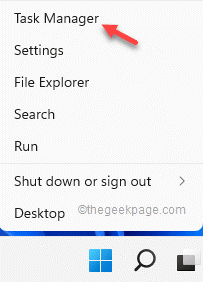
4. Jetzt schauen Sie in die 'Hintergrundprozesse' Abschnitt.
5. Suche nach dem Spielprozess. Wählen Sie einfach das Spiel aus und tippen Sie auf “Task beendenUm den Spielprozess zu töten.
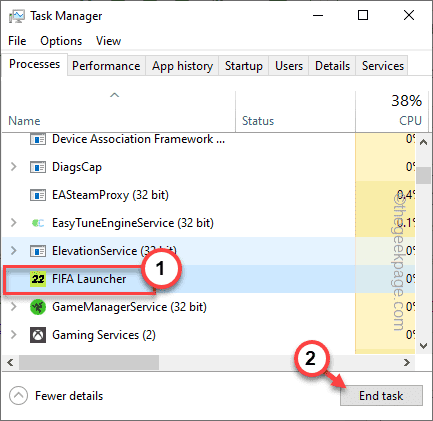
Schließen Sie danach den Task -Manager.
Fix 2 - Überprüfen Sie den Server von EA
EA -Regionalserver können manchmal unten sein. Der beste Weg, um die Twitter -Seite des EA zu überprüfen.
1. Öffnen Sie die EA -Hilfeseite.
2. Gehen Sie hier einfach die Tweets durch und überprüfen Sie, ob ein Tweet über die Serverwartung des Spiels vorhanden ist.
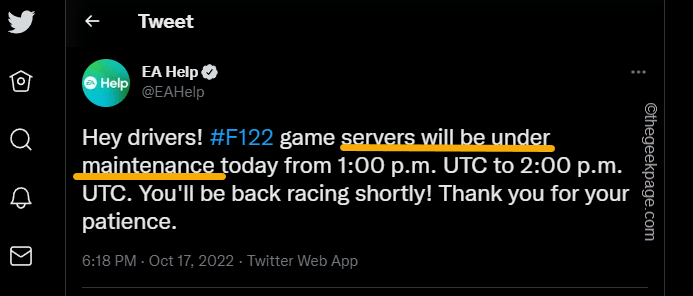
3. Darüber hinaus können Sie in verschiedenen anderen auf spieldedizierten EA Twitter-Kanälen nach diesen Tweets suchen.
Wenn Sie dieses Problem mit dem Maddennfl -Spiel erleben, können Sie die Maddennfl -Seite besuchen, um weitere Informationen zu erhalten.
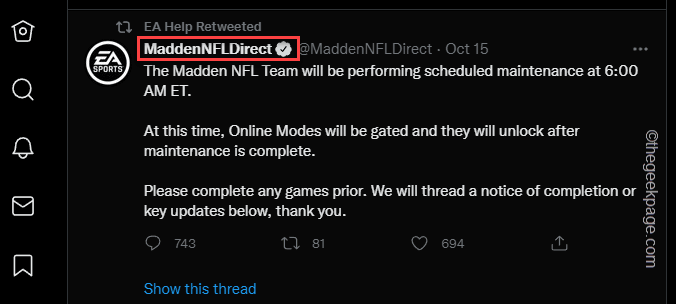
Wenn die Server ausgefallen sind, können Sie nichts tun. Warten Sie einfach, bis EA die Wartung abschließt und den Server neu startet. Dann können Sie sich wieder mit EA verbinden.
Wenn Sie auf der Twitter -Seite von EA nichts sehen können, können Sie dies tun.
1. Öffnen Sie eine leere Webseite und gehen Sie zu Downdetektor.com webage.
2. Geben Sie dann den Namen des Spiels ein, mit dem Sie in Schwierigkeiten geraten, und drücken Sie die Eingabetaste.
Zum Beispiel, wenn Sie mit FIFA 22 oder FIFA 23 mit diesem Problem konfrontiert sind, müssen Sie tippen “FIFA”Im Suchfeld.
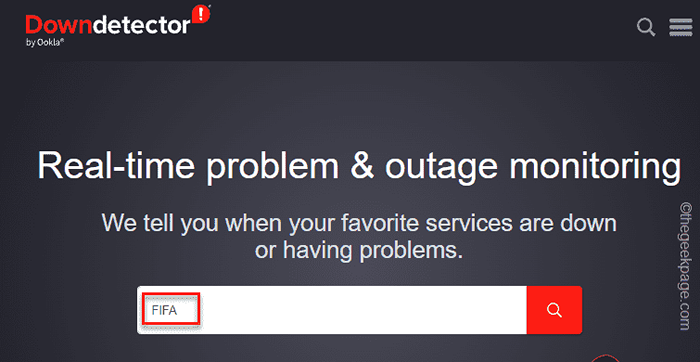
3. Überprüfen Sie nun, was das Suchergebnis sagt. Wie wenn Sie es bemerken “Benutzerberichte zeigen keine aktuellen Probleme beiMeldung dann ist das Problem mit Ihrem System zugeordnet.
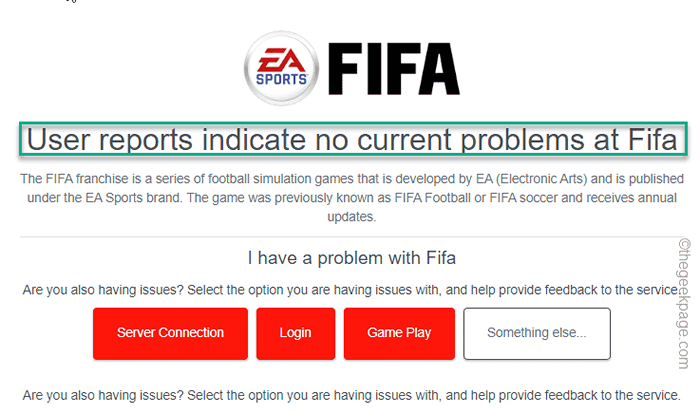
Auf diese Weise können Sie wissen, was das Problem verursacht.
Fix 3 - Testen Sie die Netzwerkverbindung
Eine andere Sache, die Sie tun können, ist die Netzwerkdiagnose auszuführen, um das Problem zu identifizieren und zu beheben.
1. Öffnen Sie das Einstellungsfenster. Sie können es tun, indem Sie drücken Windows -Schlüssel+i Schlüssel zusammen.
2. Klicken Sie nun auf “System”Aus der linken Scheibe.
3. Dann scrollen Sie nach unten und tippen Sie “Fehlerbehebung”Um darauf zuzugreifen.
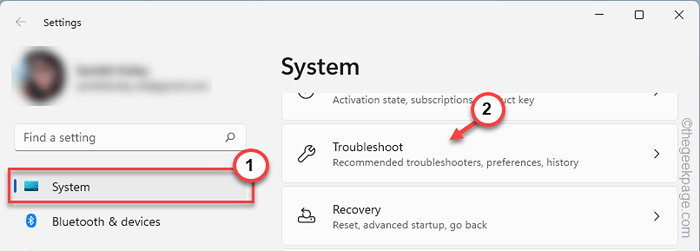
4. Wenn Sie zur nächsten Seite gehen, tippen Sie auf “Andere Fehlerbehebung”Um die Einstellungen zu erkunden.
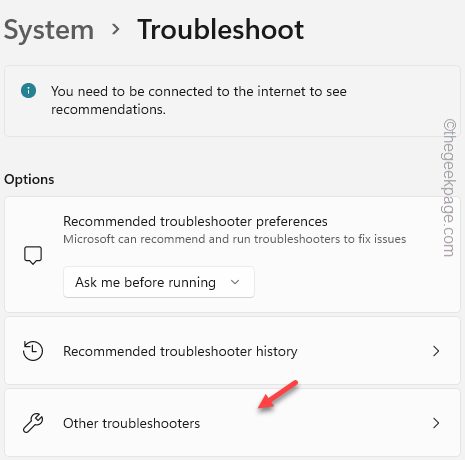
5. Finden Sie dann auf dem rechten Bildschirm die “InternetverbindungenFehlerbehebung.
6. Klicken Sie nun auf “Laufen”Um den Netzwerk -Fehlerbehebung auszuführen.
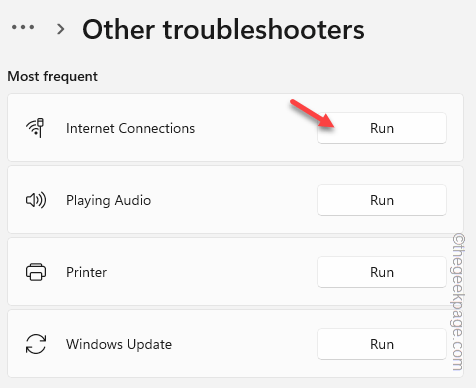
Lassen Sie die Fehlerbehebung überprüfen, was dieses Problem verursacht, und beheben Sie es.
Beheben Sie 4 - Deaktivieren Sie die Windows -Firewall -Einstellungen
Manchmal werden die neuen Spielverbindungen von Windows Firewall blockiert.
1. Drücken Sie zunächst die Gewinnen Sie Schlüssel+r Schlüssel zusammen.
2. Dann musst du Typ Dies in der Run -Box und klingelt Eingeben.
Firewall.cpl
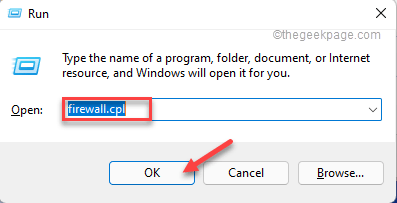
3. Klicken Sie auf der Windows Defender -Firewall -Seite auf “Schalten Sie Windows Defender Firewall ein oder aus“.
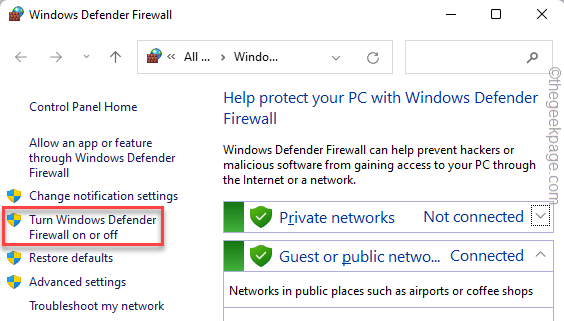
4. Wählen Sie als nächstes die “Schalten Sie Windows Defender Firewall aus (nicht empfohlen)"Einstellungen für die" privaten "als auch für die" öffentlichen "Netzwerkeinstellungen.
5. Dann tippen Sie “OK“.
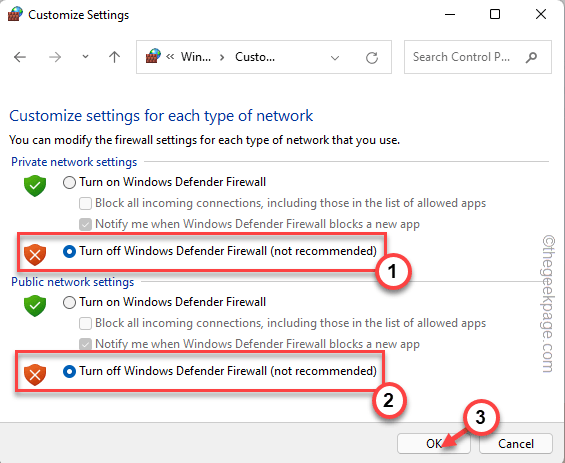
Danach starten Sie das Spiel neu und testen Sie. Diesmal werden Sie keine Schwierigkeiten haben, das Spiel zu spielen.
Alternative Tipps -
1. Wenn Sie einen Drittanbieter-Antivirus verwenden, deaktivieren Sie ihn und spielen Sie das Spiel. Manchmal kann das Antivirus die Serverspielverbindung blockieren. Wenn dies Ihr Problem behebt, können Sie die Antivirus -Software deinstallieren.
2. Manchmal kann der Neustart des Routers auch dazu beitragen, dieses Problem zu lösen.
- « So beheben Sie msedwebview2.Exe hoher Gedächtnisnutzungsprobleme
- So beheben Sie Firefox-Add-Ons, die kein Problem mit Problemen haben »

